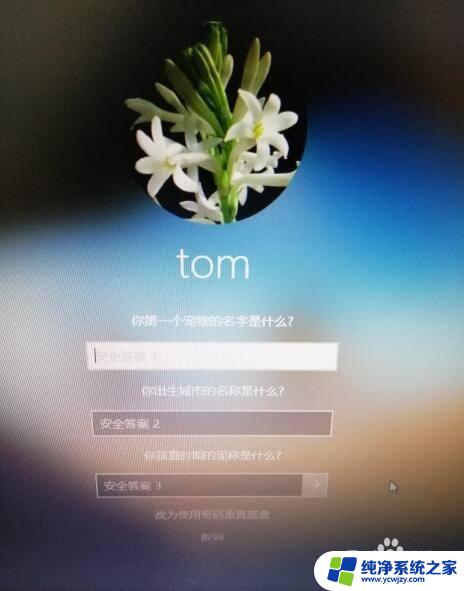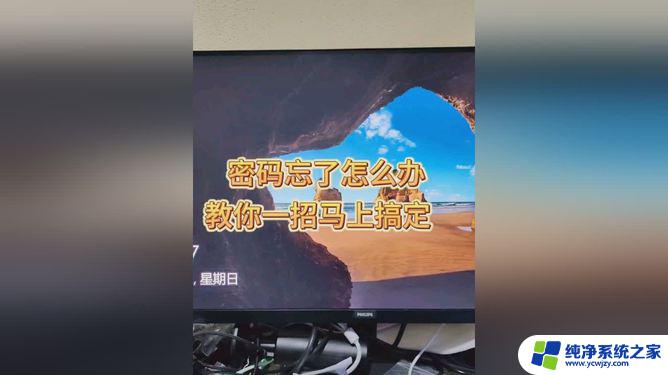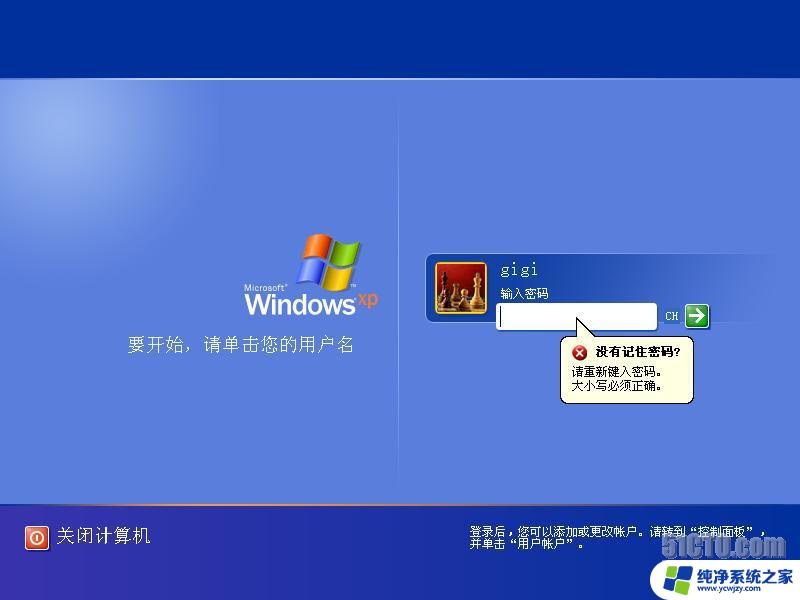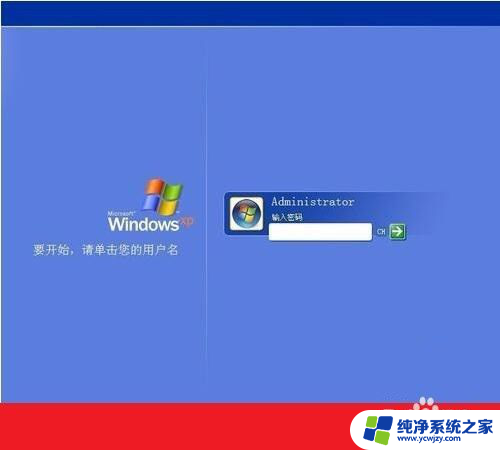dell台式电脑密码忘了怎么解除 台式电脑开机密码忘记怎么办
在现代社会中电脑已经成为了我们生活中不可或缺的一部分,有时候我们可能会遇到一些烦恼,比如忘记了台式电脑的密码。当我们忘记了台式电脑的开机密码时,我们可能会感到束手无策。不要担心解决这个问题其实并不困难。本文将介绍一些解除台式电脑密码忘记的方法,帮助您重新获得对电脑的访问权限。
步骤如下:
1.当我们将电脑设置了开机密码后,那么每次电脑启动后就会显示要求输入密码的界面,如下图所示。
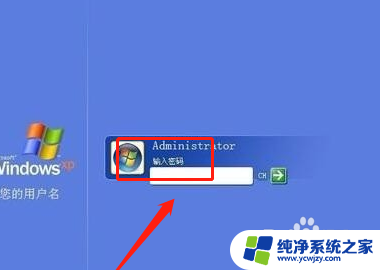
2.如果忘记密码,可以在电脑开机时。按下F8进入“带命令提示符的安全模式”,输入“NET USER+用户名+123456/ADD”可把某用户的密码强行设置为“123456”。

3.或者可以到了输入密码的界面后,首先按键盘中的“ctrl+alt+U”键。运用两只手协调同时按这三个按键,可以清掉输入密码的过程,密码不用填,直接按回车键执行确定就行了。

4.重新启动电脑,启动到系统登录界面时。同时按住Ctrl+Alt键,然后连击Del键两次,会出现新的登录界面,用户名处输入“Administrator”密码为空,回车即可登录,登录后,打开控制面板选/用户账户/更改账户/点击原来的“账户名”/更改我的密码/输入新密码,再次输入新密码,然后点击“更改密码”按钮即可。
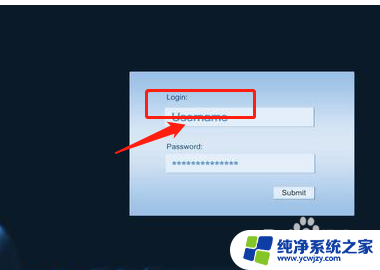
以上就是关于解除dell台式电脑密码遗忘的全部内容,如果你也遇到了相同的情况,可以按照以上方法来解决。